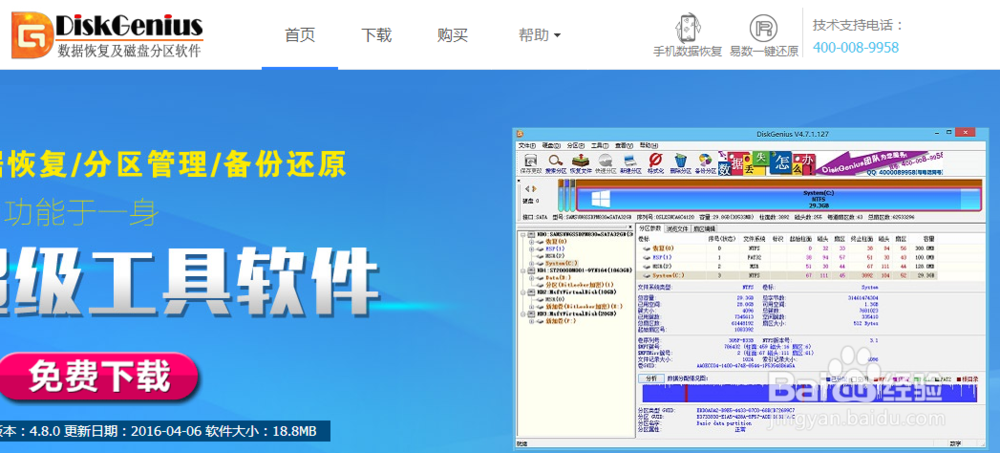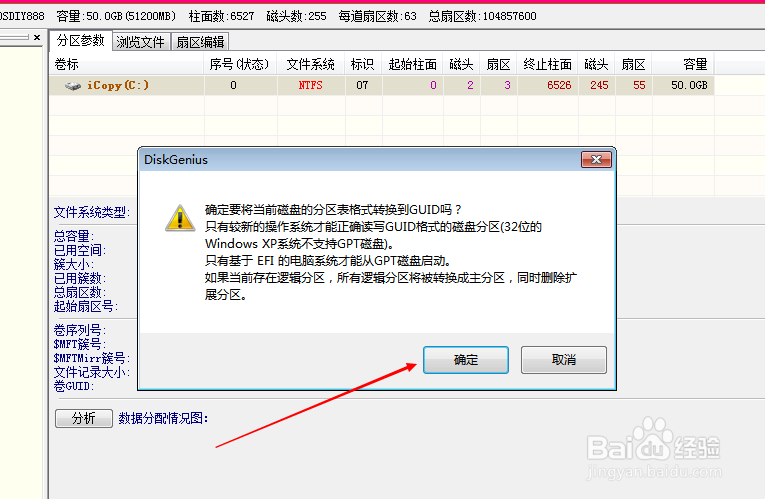如何手动创建新建esp分区
1、首先是在pe下才能够使用的否则系统会崩溃的。用图中的软件。
2、点击硬盘那里。选择创建guid分区表,因为只有这种硬盘分区模式才有esp分区以及msr分区。
3、确定即可,忽略它的警告。要在U赢棱殄蕹盘启动中使用,不能在系统运行中使用,例如,你不能够一边开机一边用这个软件的这个功能。否则系统崩溃开机黑屏。
4、确定后稍等一会,就会创建好了,就是硬盘模式改成gpt分区模式。这时候还没有分区,也没有esp分区。右键硬盘然后选择新建分区。确定即可。
5、接着软件会自动给你创建esp分区以及msr分辨泔矣嚣区的。esp分区就是开机引导的程序放在里面。msr分区是window的自带的分区,属于无用分区浪费容量的可以右键把它删除即可。
声明:本网站引用、摘录或转载内容仅供网站访问者交流或参考,不代表本站立场,如存在版权或非法内容,请联系站长删除,联系邮箱:site.kefu@qq.com。
阅读量:56
阅读量:94
阅读量:26
阅读量:60
阅读量:60